Оновлено квітень 2024: Припиніть отримувати повідомлення про помилки та сповільніть роботу системи за допомогою нашого інструмента оптимізації. Отримайте зараз на посилання
- Завантажити та встановити інструмент для ремонту тут.
- Нехай сканує ваш комп’ютер.
- Тоді інструмент буде ремонт комп'ютера.
Повідомлення на робочому столі - одна з найкращих особливостей сучасних браузерів. Вони дозволяють попередньо переглядати електронні листи, футбольні результати або навіть миттєві повідомлення, тому ви можете швидко перевірити наявність оновлень, не залишаючи роботу. Але це може бути трохи непосильним, особливо якщо воно містить спам та рекламу. Якщо надто багато сайтів почали надсилати сповіщення або якщо вам потрібно вимкнути весь шум, слід вимкнути його Сповіщення Google Chrome. Процедура досить проста.

Щоб дізнатися, як зупинити сповіщення Google Chrome, натисніть тут.
Блокувати сповіщення веб-сайтів у Google Chrome
Іноді ви можете побачити певні сповіщення, наприклад, боягузливі повідомлення або вхідні електронні листи.
Однак, коли ви вперше відвідуєте веб-сайт, може бути дуже неприємно запитувати ваш дозвіл надсилати “push” сповіщення.
Якщо вам набридло відмовлятися від запитів, змініть налаштування Chrome, щоб повністю припинити сповіщення Chrome або надсилати push-повідомлення лише на певні веб-сайти.
- Відкрийте Chrome.
- Клацніть піктограму Додатково (три вертикальні точки у верхньому правому куті браузера).
- Виберіть Налаштування.
- Прокрутіть сторінку вниз і розгорніть розділ «Додатково».
- У розділі Конфіденційність та безпека виберіть Налаштування вмісту.
- Виберіть Сповіщення.
- Перемістіть кнопку “Запитувати перед надсиланням” у положення Вимк. (Потім текст буде заблоковано).
Оновлення квітня 2024 року:
Тепер за допомогою цього інструменту можна запобігти проблемам з ПК, наприклад, захистити вас від втрати файлів та шкідливого програмного забезпечення. Крім того, це чудовий спосіб оптимізувати комп’ютер для максимальної продуктивності. Програма з легкістю виправляє поширені помилки, які можуть виникати в системах Windows - не потрібно кількох годин усунення несправностей, коли у вас під рукою ідеальне рішення:
- Крок 1: Завантажте інструмент для ремонту та оптимізації ПК (Windows 10, 8, 7, XP, Vista - Microsoft Gold Certified).
- Крок 2: натисніть кнопку "Нач.скан»Щоб знайти проблеми з реєстром Windows, які можуть викликати проблеми з ПК.
- Крок 3: натисніть кнопку "Ремонт всеЩоб виправити всі питання.
Далі, якщо ви хочете дозволити сповіщення з певних сайтів або програм, прокрутіть сторінку вниз і додайте URL-адресу сайту, з якого ви хочете отримувати сповіщення, у розділі «Дозволити».
Якщо ви вже отримуєте сповіщення про те, що не хочете отримувати сповіщення з певних сайтів, натисніть іншу піктограму (три вертикальні точки) поруч із сайтом, який порушує правопорушення, та виберіть Видалити, щоб припинити отримання сповіщень.
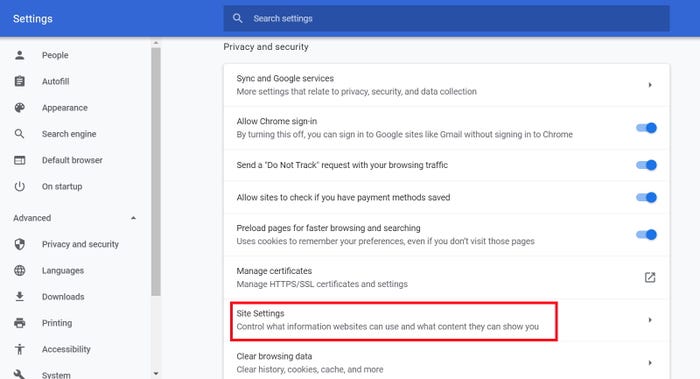
Що робити, якщо ви хочете знову отримувати сповіщення від Chrome?
Якщо ви заблокували сповіщення для сайту і хочете їх знову активувати, це досить просто.
Спочатку поверніться до веб-сайту. Вас, можливо, запитають, чи хочете ви підписатись на сповіщення, і ви можете вибрати “Дозволити”, щоб продовжити.
Ви також можете вибрати логотип навісного замка в лівій частині рядка URL, коли ви перебуваєте на веб-сайті, щоб отримати доступ до розділу “Сповіщення” цього веб-сайту. Існує спадне меню з опціями "Запит (за замовчуванням)", "Дозволити" або "Заблокувати", і ви можете вибрати відповідним чином.
https://support.google.com/chrome/answer/3220216?co=GENIE.Platform%3DDesktop&hl=en
Порада експерта: Цей інструмент відновлення сканує репозиторії та замінює пошкоджені чи відсутні файли, якщо жоден із цих методів не спрацював. Він добре працює в більшості випадків, коли проблема пов’язана з пошкодженням системи. Цей інструмент також оптимізує вашу систему для максимальної продуктивності. Його можна завантажити за Натиснувши тут

CCNA, веб-розробник, засіб виправлення неполадок ПК
Я комп'ютерний ентузіаст і практикуючий ІТ-фахівець. У мене багаторічний досвід роботи у комп'ютерному програмуванні, усуненні несправностей апаратного забезпечення та ремонту. Я спеціалізуюся на веб-розробці та проектуванні баз даних. У мене також є сертифікація CCNA для проектування мережі та усунення несправностей.

